Easy Magic est un mod qui permet aux tables d’enchantement de conserver le contenu qui s’y trouve même après que vous ayez fermer l’interface. Les tables d’enchantement possèdent donc maintenant un inventaire, ce qui signifie que tous les objets que vous placez dans les emplacements resteront en place et elle permet une certaine automatisation de base. Les hoppers peuvent être utilisés pour faire entrer ou sortir des objets de la manière suivante :
- En haut : Entrée pour les objets que vous enchantez
- Côtés : Entrée pour le
 Lapis-lazuli
Lapis-lazuli - En bas : Sortie pour les objets qui sont enchantés
Les comparateurs fonctionnent aussi ! Ils émettent un signal d’intensité 0, 1, 2 ou 3 en fonction du nombre d’objets en  Lapis-lazuli placés dans la table. Plus de 3 objets ne font pas de différence. Pour mettre à profit la nouvelle capacité d’inventaire, les tables d’enchantement rendront leur contenu dans le monde au lieu de votre inventaire. Vous avez le choix entre trois modes de rendu différents.
Lapis-lazuli placés dans la table. Plus de 3 objets ne font pas de différence. Pour mettre à profit la nouvelle capacité d’inventaire, les tables d’enchantement rendront leur contenu dans le monde au lieu de votre inventaire. Vous avez le choix entre trois modes de rendu différents.
- Relancer des enchantements est devenu extrêmement facile. Comme à l’époque, il suffit de sortir l’objet à enchanter de son emplacement et de l’y replacer.
- Les infobulles des enchantements n’affichent pas seulement un enchantement aléatoire, mais le résultat complet du processus d’enchantement. Cette fonctionnalité est désactivée par défaut.
- Les
 Bibliothèques n’ont plus besoin de blocs d’air entre elles et la table d’enchantement pour compter la puissance d’enchantement actuelle. Au lieu de cela, tout bloc sans boîte de collision, comme de l’eau, des torches ou de l’herbe, peut être placé entre les deux. Il est également possible de configurer le nombre de librairies requises pour les enchantements de niveau maximum.
Bibliothèques n’ont plus besoin de blocs d’air entre elles et la table d’enchantement pour compter la puissance d’enchantement actuelle. Au lieu de cela, tout bloc sans boîte de collision, comme de l’eau, des torches ou de l’herbe, peut être placé entre les deux. Il est également possible de configurer le nombre de librairies requises pour les enchantements de niveau maximum.
Galerie
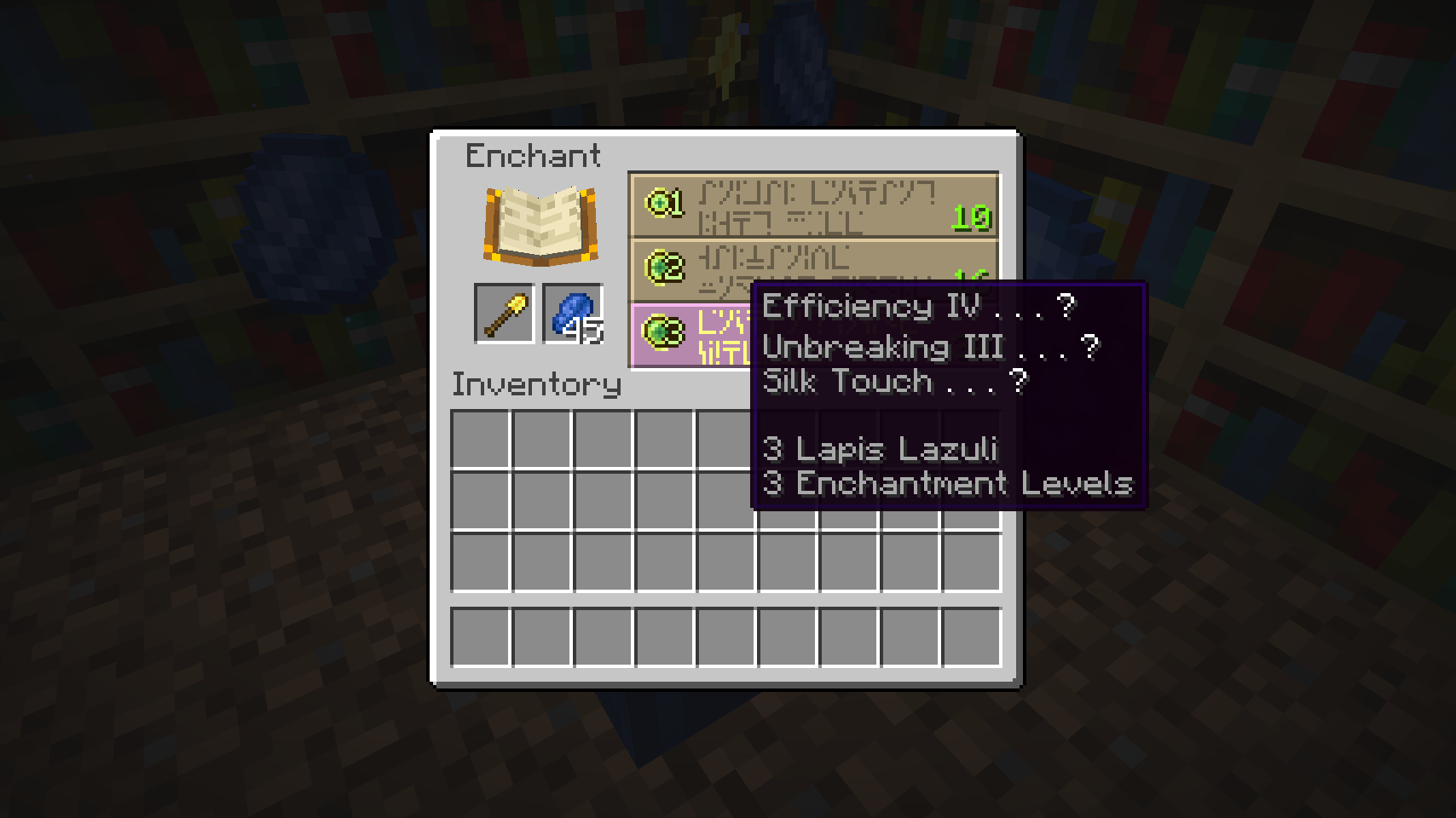

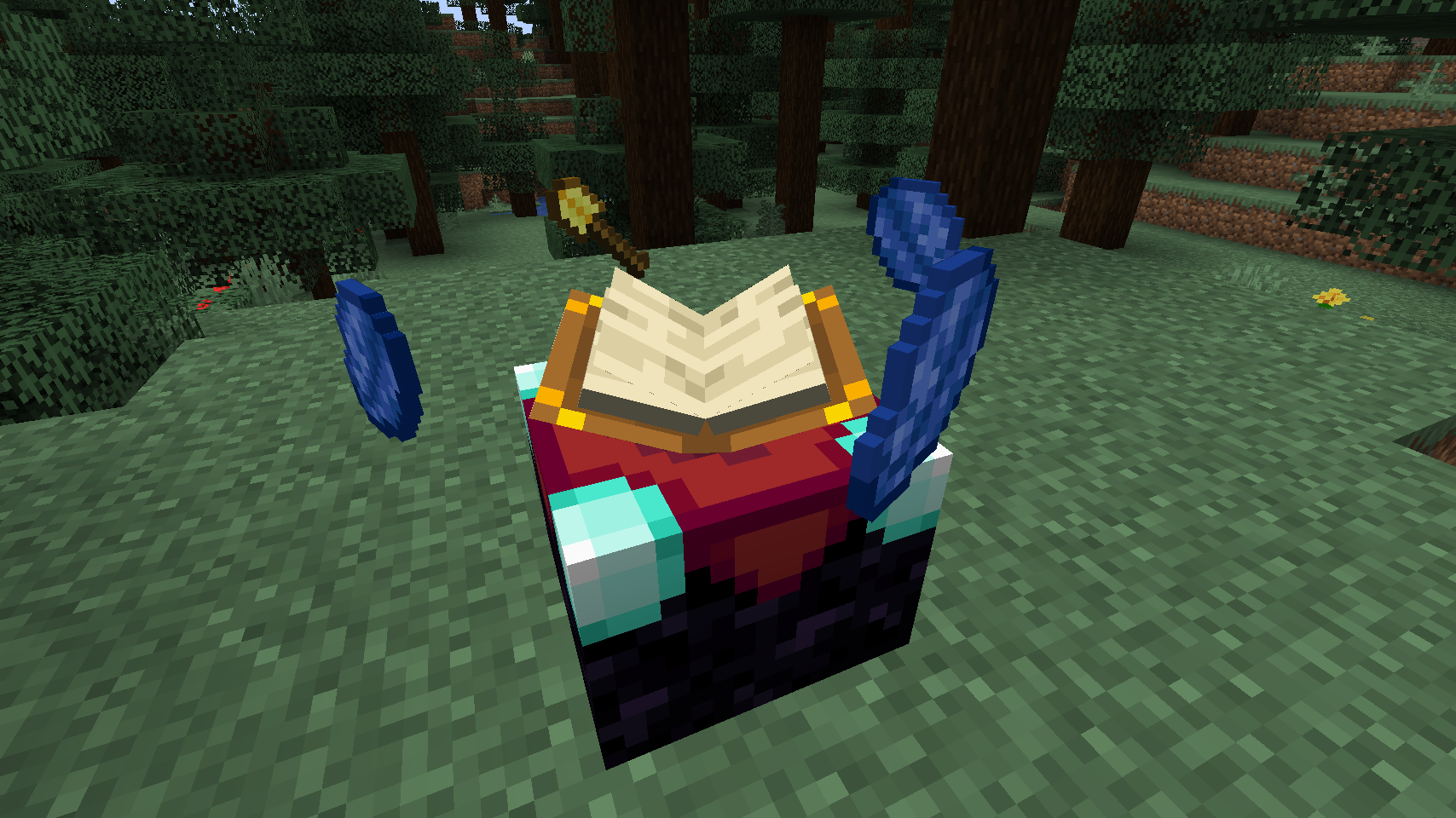
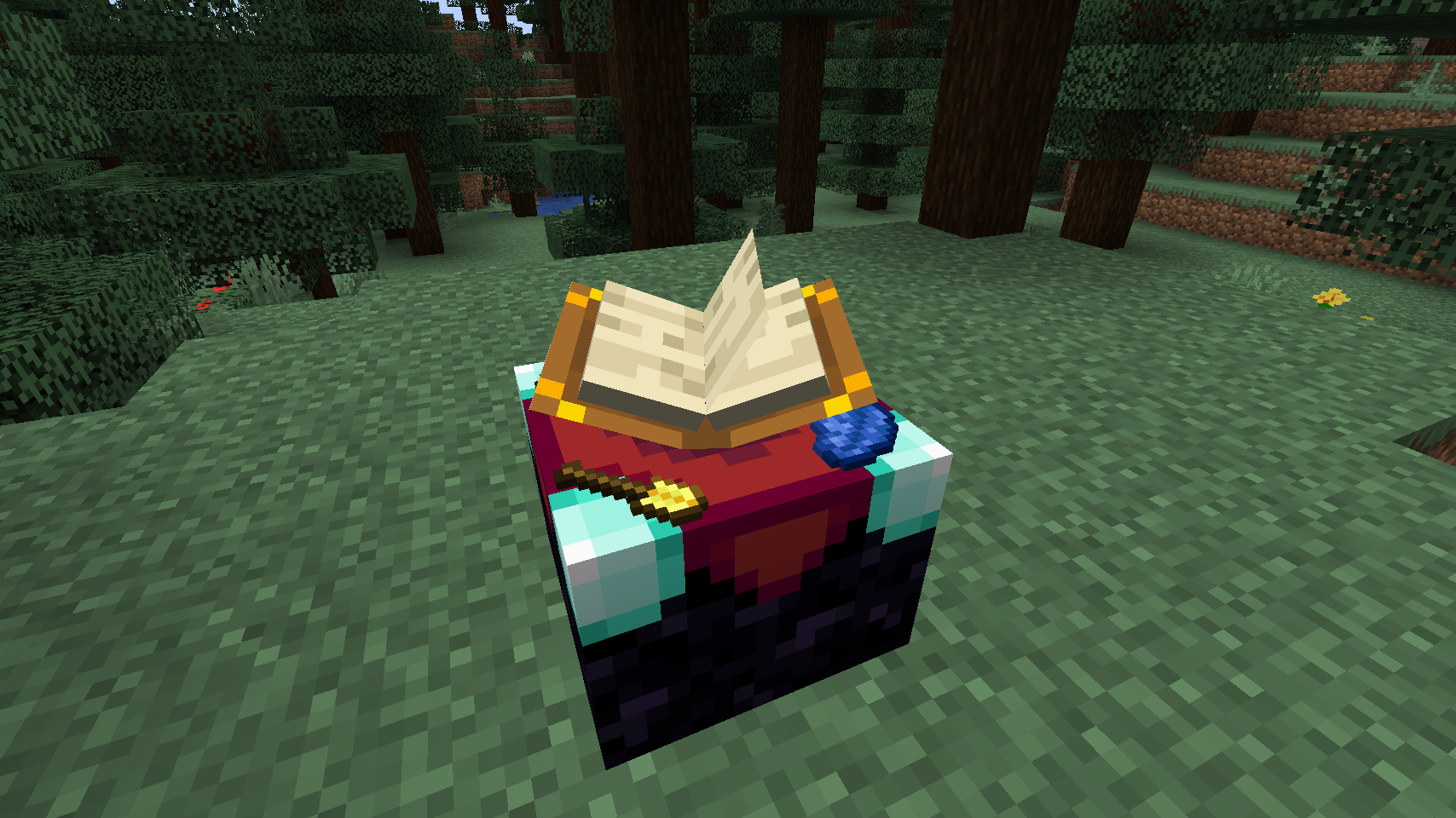
🔔 A lire aussi : Notre guide sur l’enchantement
Informations
- Auteur du mod : Fuzs_
- Versions Minecraft : 1.21 – 1.20.4 – 1.19.4 – 1.18.2 – 1.17.1 – 1.16.5 – 1.15.2
- API : Forge, Neoforge & Fabric
- Lien original : Curseforge
Téléchargement de Easy Magic
Pour jouer avec Forge
Forge | API PuzzleLib | API Forge Config
Choisissez la version du mod qui correspond à la version de votre jeu Minecraft :
Pour jouer avec Fabric
Fabric | API PuzzleLib | API Forge Config
Choisissez la version du mod qui correspond à la version de votre jeu Minecraft :
Pour jouer avec Neoforge
Neoforge | API PuzzleLib | API Forge Config
Choisissez la version du mod qui correspond à la version de votre jeu Minecraft :
Guide d’installation d’un mod sur Minecraft
Pour commencer, vous devez vous assurer d’avoir installé l’API qui est recommandée avec le mod. En plus de l’API principale telle que Forge ou Fabric, l’auteur peut ajouter des API’s supplémentaires. Elles sont indiquées dans les liens de téléchargements et elle s’installent comme un mod. Téléchargez ensuite le mod, puis trouvez votre dossier .minecraft :
• Windows : Allez dans le menu Démarrer, puis rendez-vous dans Exécuter. Sinon, faites Touche Windows + R. Ensuite, tapez %appdata% dans la barre de recherche, puis allez dans le dossier .minecraft.
• Linux : Appuyez en même temps sur ALT + F2. Vous devriez normalement avoir votre .minecraft.
Si vous ne le voyez pas, activez les dossiers cachés avec la combinaison CTRL + H.
• Mac : Votre dossier minecraft se trouve dans Utilisateur > Bibliothèque > Application Support. Si vous ne trouvez pas Application Support, faites Finder > Barre des menus : Aller + Maintenir ALT > Bibliothèque.
Glissez ensuite le fichier .jar de votre mod dans le dossier mods, qui se trouve dans votre .minecraft.
Lancez le jeu, et amusez-vous bien !
Si vous souhaitez plus de détails sur la procédure d’installation, consultez notre guide qui explique en détail comment installer un Mod sur Minecraft

![[Mod] Easy Magic [1.15.2 – 1.21] Mod : Easy Magic](https://www.minecraft-france.fr/wp-content/uploads/2021/11/easy-magic.jpg)
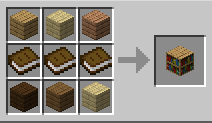
Ce mod est génial mais comment faire pour activer les infobulles des enchantements ?
merci d’avance =)